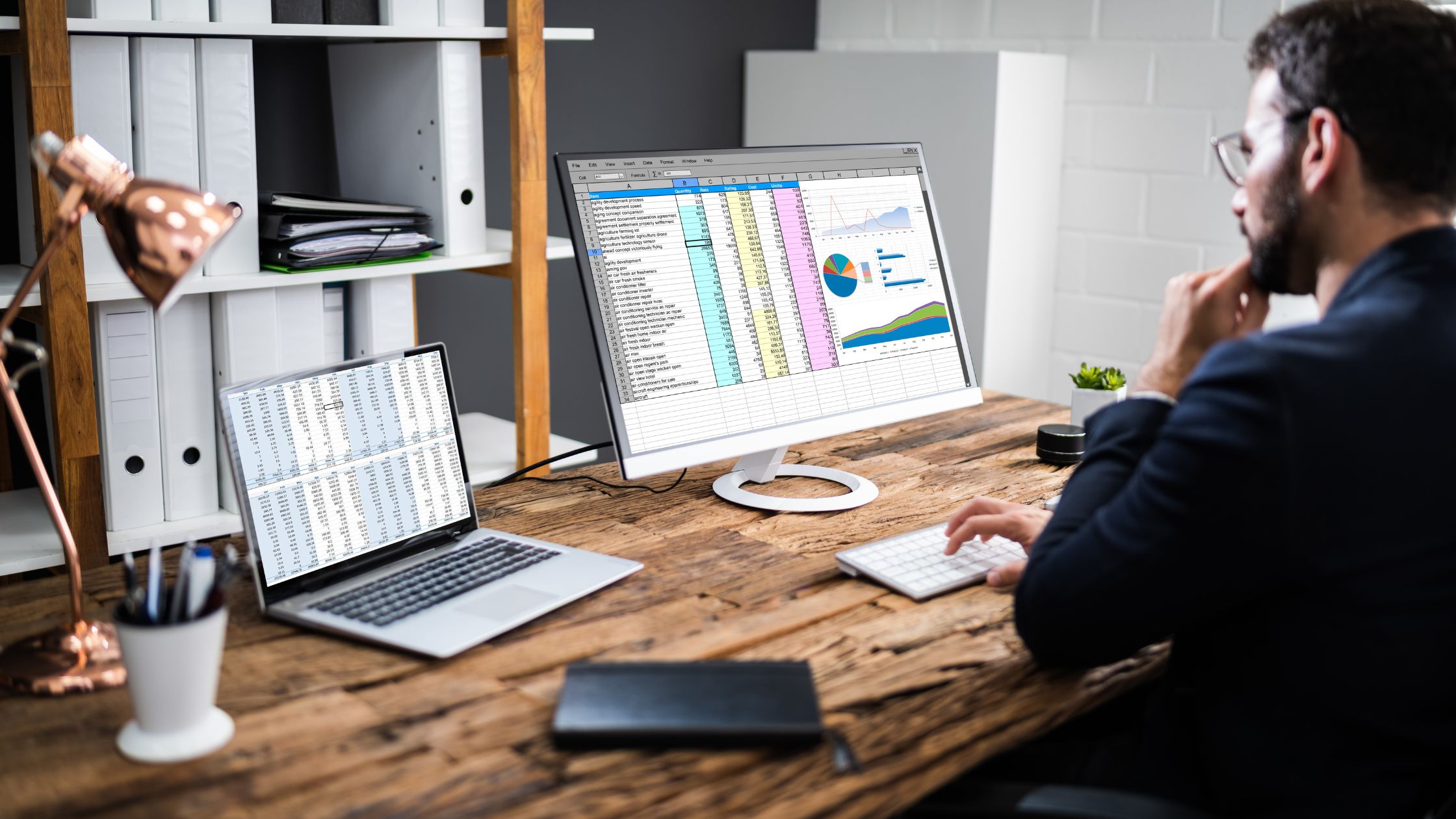Une excellente technique pour protéger les données contre les modifications non autorisées consiste à ajouter une protection à une feuille ou à une feuille de calcul. Cependant, une feuille ou un classeur peut parfois nécessiter une protection pour que des modifications puissent être apportées au fichier Excel en ligne.
A quoi sert Excel Online ?
Excel Online est une version Web de Microsoft Excel qui permet aux utilisateurs de créer, de modifier et de collaborer sur des feuilles de calcul Excel via un navigateur Web.
Il peut être utilisé pour une variété de tâches telles que l'analyse des données, la budgétisation et la création de tableaux et de graphiques. Il permet également à plusieurs utilisateurs de travailler simultanément sur la même feuille de calcul et de la partager facilement.
Comment déprotéger Excel en ligne
Pour déprotéger un document Excel Online, vous devez connaître le mot de passe utilisé pour protéger la feuille ou le classeur. Une fois que vous avez le mot de passe, vous pouvez suivre ces étapes :
1. Ouvrez le Document Excel en ligne que vous souhaitez déprotéger.
2. Cliquez sur l'onglet "Révision" dans le ruban en haut de l'écran.
3. Cliquez sur "Déprotéger la feuille" ou "Déprotéger le classeur" (selon que vous souhaitez déprotéger une seule feuille ou le classeur entier).
4. Entrez le mot de passe qui a été utilisé pour protéger la feuille ou le classeur lorsque vous y êtes invité.
5. Cliquez sur "OK" pour déprotéger la feuille ou le classeur.
Si vous ne connaissez pas le mot de passe, vous ne pourrez pas déprotéger la feuille ou le classeur. Dans ce cas, vous devrez peut-être contacter la personne qui l'a protégé pour lui demander le mot de passe.
3 façons rapides de déprotéger la feuille Excel
- Supprimez la protection par mot de passe à l'aide de l'onglet "Révision" dans Excel : accédez à l'onglet "Révision" dans le menu du ruban, cliquez sur "Déprotéger la feuille" et entrez le mot de passe si vous y êtes invité.
- Utilisez un outil tiers pour supprimer le mot de passe : il existe plusieurs outils gratuits et payants disponibles en ligne qui peuvent supprimer la protection par mot de passe d'une feuille Excel.
- Utilisez le code VBA pour supprimer le mot de passe : vous pouvez utiliser le code VBA pour supprimer le mot de passe de la feuille Excel. Vous pouvez trouver le coder sur Internet.
Comment déprotéger un classeur Excel
Pour déprotéger un classeur Excel, vous devez connaître le mot de passe utilisé pour le protéger. Si vous n'avez pas le mot de passe, vous ne pourrez pas déprotéger le classeur.
Pour déprotéger le classeur, procédez comme suit :
Étape 1 : Ouvrez le classeur protégé dans Excel.
Étape 2. Cliquez sur l'onglet "Révision" dans le ruban.
Étape 3 : Cliquez sur le bouton "Déprotéger la feuille" dans le groupe "Modifications".
Étape 4 : Une boîte de dialogue apparaîtra demandant le mot de passe. Entrez le mot de passe et cliquez sur "OK".
Étape 5. Le classeur ne sera plus protégé et vous pourrez y apporter des modifications.
Si vous n'avez pas le mot de passe, vous pouvez essayer d'utiliser un logiciel tiers pour déchiffrer le mot de passe. Cependant, cela n'est pas recommandé car il est illégal et contraire à l'éthique.
LIRE AUSSI:
- Comment insérer un en-tête dans Excel Online
- Comment vendre des modèles Excel en ligne
- Partage de fichiers Excel en ligne
- Créer un site Web Word à l'aide de Microsoft Word
- Comment créer un document Word : un guide étape par étape
Comment supprimer le mot de passe du document Excel ?
Pour supprimer le mot de passe d'un document Excel, vous pouvez essayer 1.1.1.1. Méthodes suivantes :
- Si vous connaissez le mot de passe :
Ouvrez le document Excel et entrez le mot de passe lorsque vous y êtes invité.
Allez dans le menu "Fichier", puis sélectionnez "Info".
Cliquez sur « Protéger le classeur » ou « Protéger la feuille », puis sélectionnez « Crypter avec un mot de passe ».
Lorsque vous y êtes invité, laissez le champ du mot de passe vide et cliquez sur "OK".
- Si vous ne connaissez pas le mot de passe :
Utiliser un crack de mot de passe outil pour récupérer le mot de passe.
Il existe de nombreux logiciels disponibles en ligne qui peuvent vous aider à déchiffrer les mots de passe Excel. Certains sont gratuits, tandis que d'autres sont payants.
Gardez à l'esprit que déchiffrer le mot de passe sans l'autorisation du propriétaire du document peut être illégal dans certaines juridictions.
Comment débloquer des fichiers Excel
Pour déverrouiller un fichier Excel, vous devrez connaître le mot de passe qui a été utilisé pour le verrouiller. Une fois que vous avez le mot de passe, vous pouvez ouvrir le fichier, puis l'enregistrer en tant que version déverrouillée.
De plus, si vous ne connaissez pas le mot de passe, vous pouvez essayer d'utiliser un outil de récupération de mot de passe pour tenter de déchiffrer le mot de passe.
Certaines options populaires incluent Excel Password Recovery, Advanced Excel Password Recovery et Accent Excel Password Recovery.
Gardez à l'esprit que ces outils peuvent ne pas être en mesure de récupérer le mot de passe s'il s'agissait d'un mot de passe fort et complexe.
Comment protéger des feuilles de calcul sur des feuilles Excel
Pour protéger les feuilles de calcul dans une feuille Excel, vous pouvez utiliser la fonction "Protéger la feuille".
1: Ouvrez le Classeur Excel qui contient la feuille de calcul que vous souhaitez protéger.
2. Cliquez avec le bouton droit sur les onglets de la feuille de calcul en bas de la fenêtre et sélectionnez "Protéger la feuille" dans le menu contextuel.
3. Dans la boîte de dialogue "Protéger la feuille", définissez un mot de passe (facultatif) et sélectionnez les éléments que vous souhaitez autoriser les utilisateurs à modifier. Vous pouvez également choisir d'autoriser les utilisateurs à sélectionner ou non des cellules verrouillées.
4. Cliquez sur OK pour appliquer la protection à la feuille de calcul.
5. Pour déprotéger la feuille de calcul, accédez à l'onglet "Révision" dans le ruban, cliquez sur "Déprotéger la feuille" et entrez le mot de passe (si vous en avez défini un plus tôt).
Notez que la fonction "Protéger la feuille" empêche uniquement les utilisateurs d'apporter accidentellement ou délibérément des modifications aux cellules verrouillées, mais elle ne crypte pas le données dans la feuille de calcul, il ne s'agit donc pas d'une méthode sécurisée pour protéger les informations sensibles.
Comment puis-je réparer Excel verrouillé pour modification par moi-même ?
Il existe quelques solutions potentielles pour résoudre une erreur "Verrouillé pour modification" dans Excel lorsque le fichier est verrouillé par l'utilisateur actuel.
Une solution consiste à fermer le Programme Excel, puis rouvrez le fichier. Une autre solution consiste à essayer d'enregistrer le fichier sous un nom différent.
Par conséquent, si l'erreur persiste, essayez de fermer le fichier, puis redémarrez votre ordinateur. Si le problème persiste, il est possible que le fichier soit corrompu et doive être réparé ou remplacé.
Foire aux Questions
Comment déverrouiller un fichier Excel verrouillé pour modification en ligne ?
Windows : Supprimez tout cryptage de mot de passe ou accès restreint au fichier si possible. Supprimez tous les mots de passe ou les paramètres d'accès restreint en accédant à Fichier > Infos > Protéger le classeur.
Comment supprimer la vue protégée dans Excel sans mot de passe ?
- Déprotégez la feuille dans le menu contextuel en cliquant avec le bouton droit sur l'onglet de la feuille.
- Cliquez sur Déprotéger la feuille dans l'onglet Révision, dans le groupe Modifications.
- Cliquez sur Format dans le groupe Cellules de l'onglet Accueil, puis sélectionnez Déprotéger la feuille dans le menu déroulant.
Pourquoi Excel dit-il verrouillé pour modification par moi ?
- La feuille de calcul Excel est protégée par un mot de passe.
- Microsoft Excel ne s'est pas correctement fermé et le fichier propriétaire n'a pas été supprimé.
- Un autre utilisateur utilise le fichier Excel partagé sur un réseau.
- Le fichier Excel est actuellement ouvert sur un autre appareil.
Pouvez-vous ouvrir un fichier Excel protégé sans mot de passe ?
Ouvrez simplement le classeur souhaité et cliquez sur le bouton Déprotéger la feuille pour supprimer le mot de passe.